Ci è voluto molto tempo, ma finalmente puoi personalizzare la schermata di blocco del tuo iPhone (quasi) come preferisci.
Uno dei motivi principali per aggiornare il tuo iPhone a iOS 16 sono le schermate di blocco personalizzabili. Puoi regolare i tuoi sfondi, aggiungere widget e persino cambiare lo stile e il colore dell’orologio. Puoi persino avere più sfondi e sceglierne di specifici per qualsiasi modalità di messa a fuoco.
Anche se questo può sembrare un lavoro impegnativo, in realtà puoi completare la personalizzazione della schermata di blocco in pochi minuti. Tutto quello che devi fare è seguire questi passaggi.
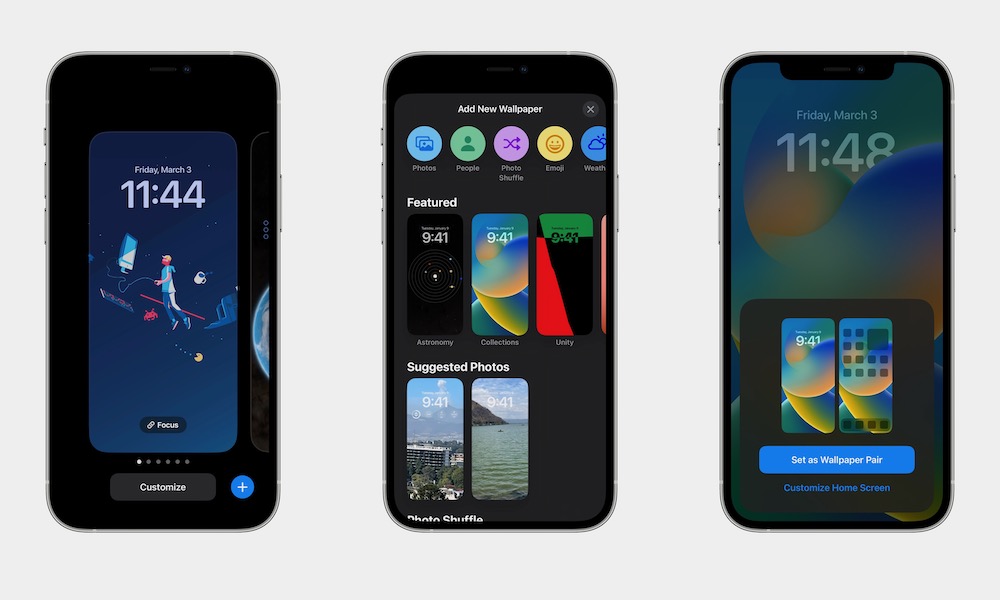
Come aggiungere una nuova schermata di blocco
Sergio Velasquez/iDrop News
Scegliere lo sfondo giusto è il primo e più importante passo. Per iniziare, creeremo una nuova schermata di blocco seguendo questi passaggi:
tieni premuta la schermata di blocco del tuo iPhone. Tocca il pulsante più nell’angolo in basso a destra dello schermo. Scegli lo sfondo che desideri. Come puoi vedere, ci sono un sacco di categorie tra cui scegliere. Proprio in alto, vedrai anche che puoi scegliere temi specifici come sfondi emoji, meteo e foto shuffle. Scegli lo sfondo che preferisci, quindi tocca Aggiungi. Scegli se vuoi Imposta come coppia di sfondi, il che significa che cambierà anche lo sfondo della schermata Home o Personalizza Home Screen per aggiungere uno sfondo diverso.
E questo è tutto! Hai creato uno sfondo nuovo di zecca. Come puoi vedere, lo sfondo diventerà parte degli altri tuoi sfondi invece di sostituire quello precedente. Ciò significa che puoi creare tutti gli sfondi che desideri senza perdere i tuoi preferiti.
Se vuoi cambiare sfondo, tutto ciò che devi fare è tenere premuto il blocco schermo e scorrere verso sinistra o destra fino a trovare il blocco schermo desiderato.
Personalizza il carattere e il colore dello schermo del tuo lucchetto
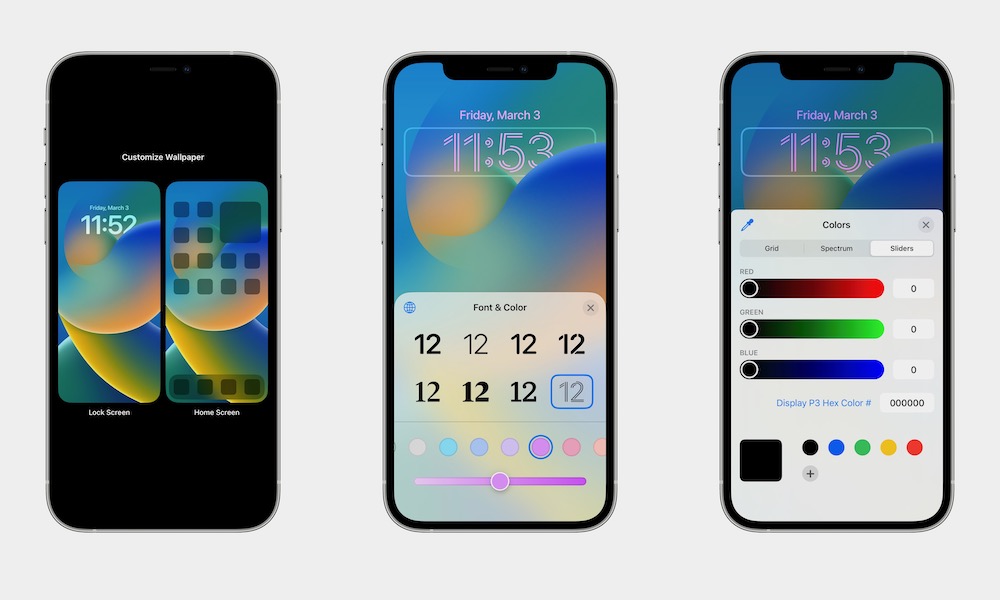 Sergio Velasquez/iDrop News
Sergio Velasquez/iDrop News
Ora che hai una nuova schermata di blocco, il passo successivo è personalizzare l’orologio. Puoi personalizzare il tipo di carattere e il colore dell’orologio in questo modo:
Tieni premuta la schermata di blocco del tuo iPhone.Seleziona Personalizza nella parte inferiore dello schermo.Tocca Blocca Schermo. Tieni presente che, se lo desideri, puoi anche personalizzare la schermata iniziale. Tocca l’orologio nella parte superiore dello schermo. Scegli il carattere e il colore che desideri per il tuo orologio. Quando hai il carattere e il colore perfetti, tocca la schermata di blocco per uscire dal menu corrente. Tocca Fine.
Se desideri personalizzare i numeri, puoi toccare l’icona del globo nell’angolo in alto a sinistra del menu e cambiarlo tra arabo, arabo indiano o Devanagari.
Allo stesso modo, puoi far scorrere i colori in basso completamente verso destra e selezionare la ruota dei colori per creare il tuo colore unico.
Aggiungi alcuni widget alla schermata di blocco
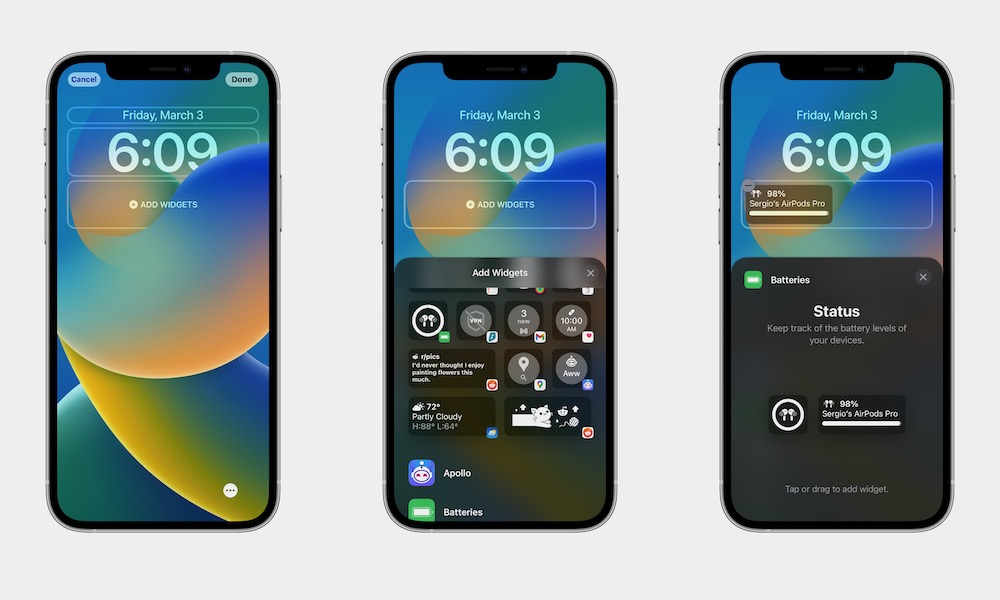 Sergio Velasquez/iDrop News
Sergio Velasquez/iDrop News
La parte migliore della nuova schermata di blocco è la facilità con cui puoi utilizzare i widget. Prima che tu ti ecciti, questi widget non sono funzionali come quelli sulla schermata iniziale. Detto questo, sono ancora piuttosto utili.
Tieni premuta la schermata di blocco. Tocca Personalizza nella parte inferiore dello schermo. Seleziona Schermata di blocco. Tocca Aggiungi widget.Scorri verso il basso e seleziona il widget che desideri utilizzare. Scegli le dimensioni del widget che desideri e trascinalo nella schermata di blocco.Quando hai finito, tocca la schermata di blocco per uscire dal menu dei widget.Tocca Fine nell’angolo in alto a destra dello schermo.
E questo è tutto. Puoi trascinare e rilasciare tutti i widget disponibili e riorganizzarli come preferisci. A seconda delle dimensioni che scegli, puoi avere fino a quattro diversi widget.
A seconda dello sfondo che scegli, puoi anche toccare il meteo proprio sopra l’ora e potrai cambiarlo con un widget diverso.
Collega i tuoi sfondi con le tue modalità di messa a fuoco
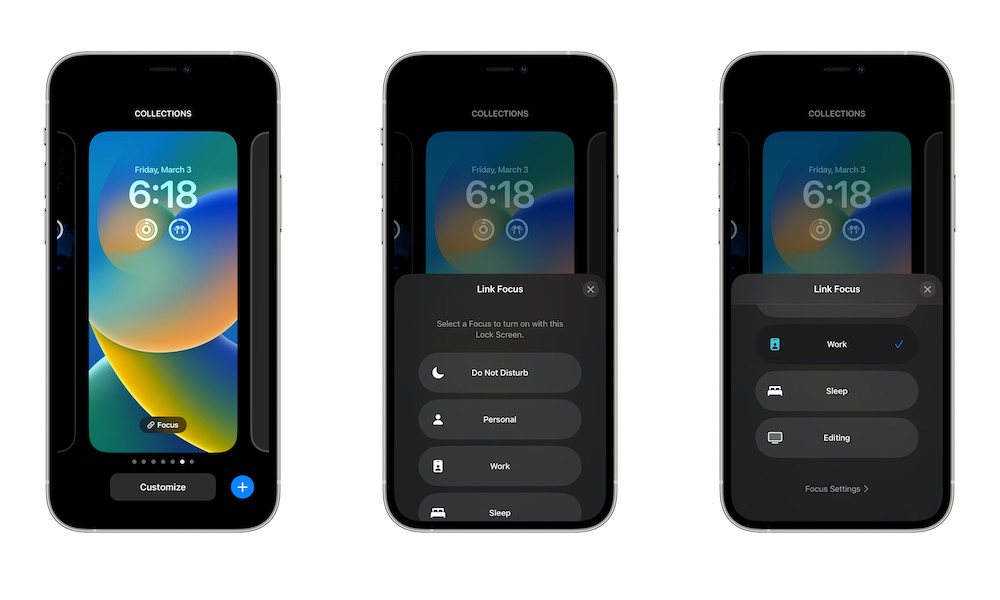 Sergio Velasquez/iDrop News
Sergio Velasquez/iDrop News
Ultimo ma non meno importante, un trucco davvero carino per tutti gli utenti della modalità Focus là fuori. Puoi creare diversi sfondi e collegarli a qualsiasi modalità Focus che desideri.
Farlo è abbastanza facile; tutto ciò che devi fare è seguire questi passaggi:
Tieni premuta la schermata di blocco del tuo iPhone. Tocca Focus. Scorri verso il basso e seleziona la modalità Focus che desideri utilizzare. Al termine, tocca la schermata di blocco per uscire dal menu Focus.
La prossima volta che attiverai la modalità Focus, il tuo iPhone cambierà automaticamente la schermata di blocco e la schermata Home. Se ti annoi con la schermata di blocco, puoi ripetere gli stessi passaggi sopra e disabilitare la modalità Focus.
Inoltre, vale la pena ricordare che se selezioni due sfondi diversi per la stessa modalità Focus, il tuo iPhone sceglierà solo l’ultimo sfondo che hai scelto.
Fai risaltare il tuo iPhone
Apple sta lentamente ma inesorabilmente rendendo l’iPhone più personalizzabile. Puoi creare diverse schermate di blocco per diverse modalità Focus, cambiare sfondi, cambiare font o aggiungere widget unici. E non è mai stato così facile.

